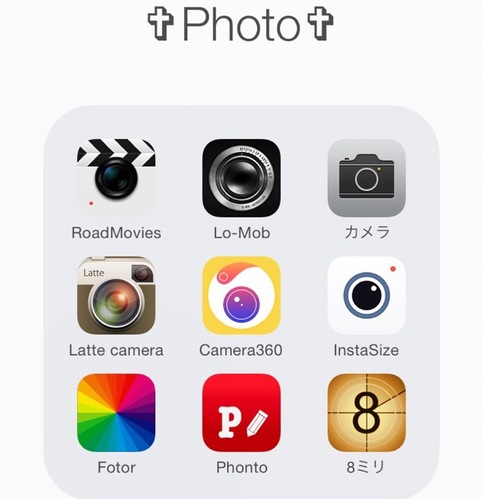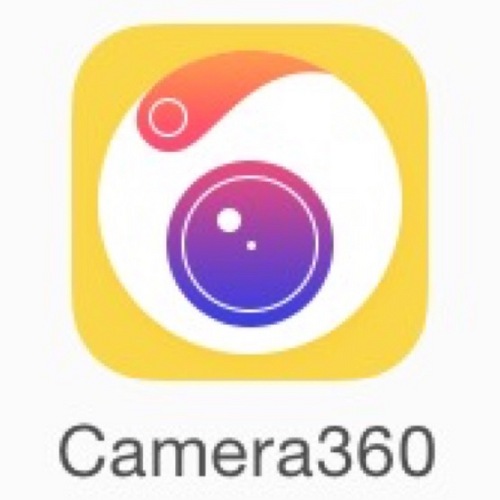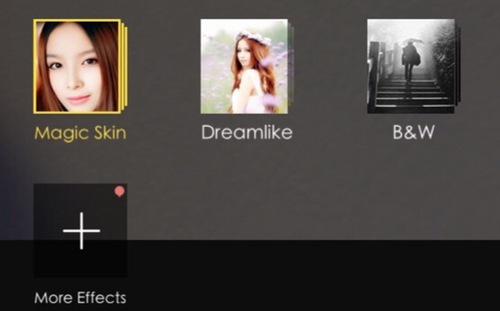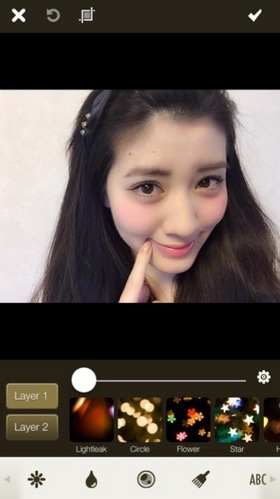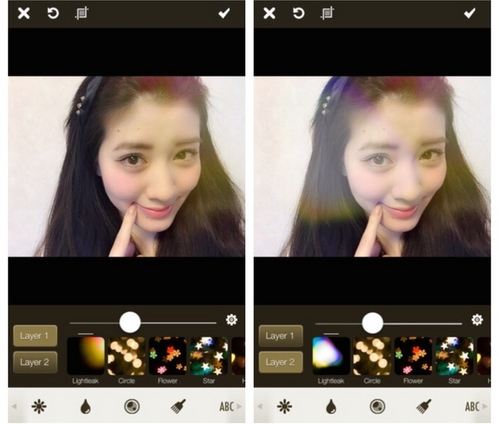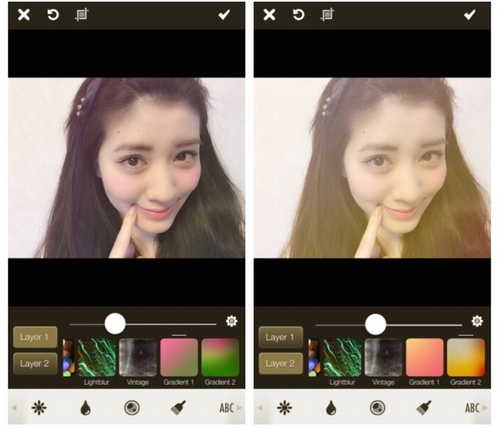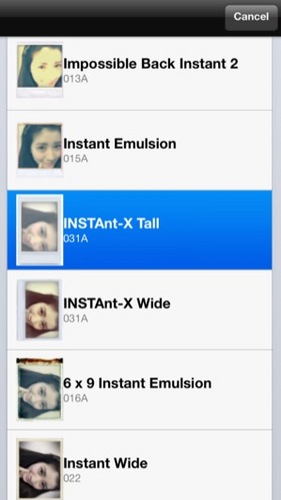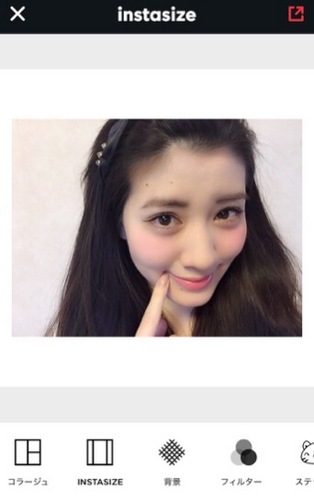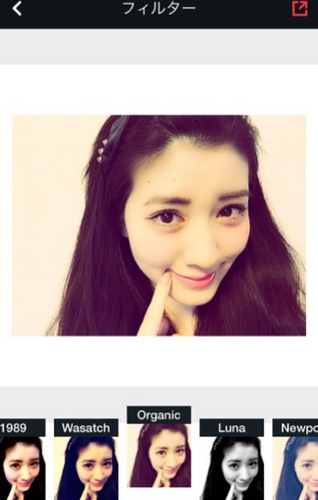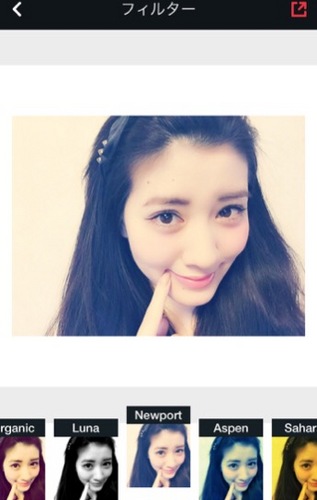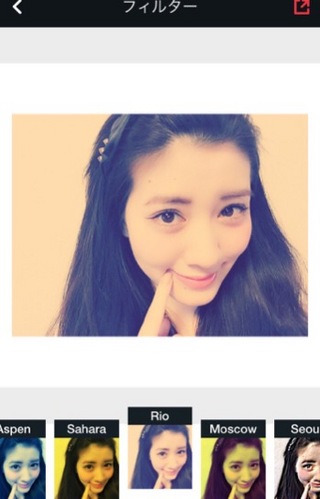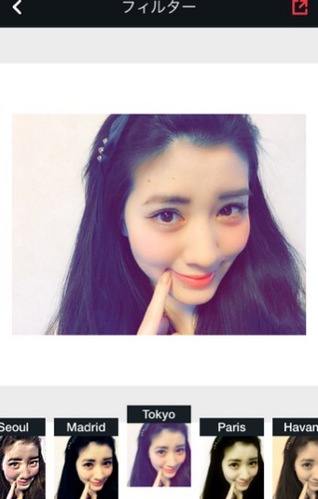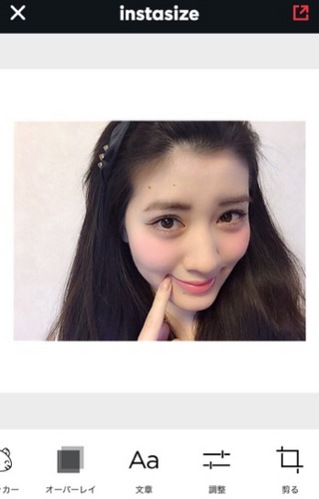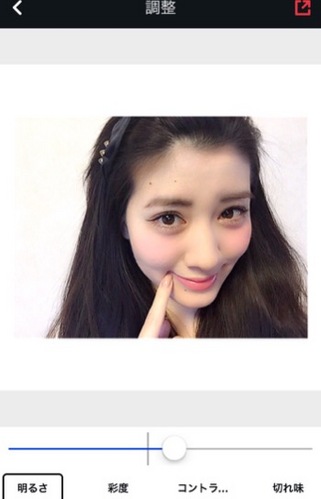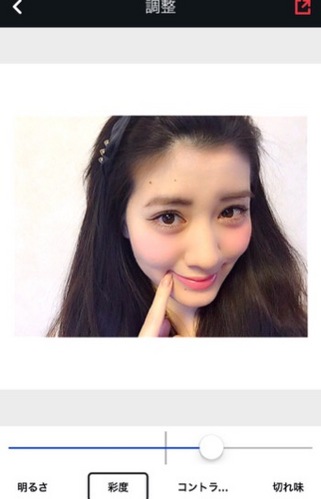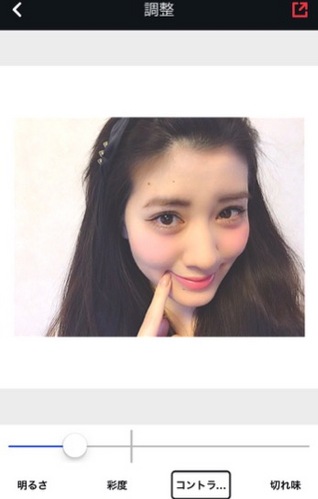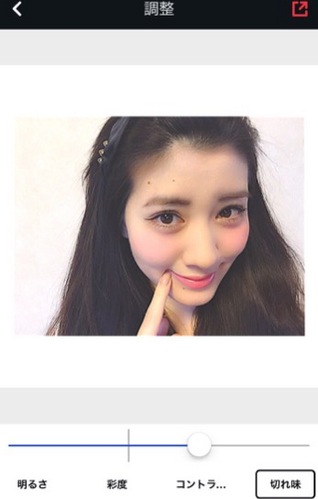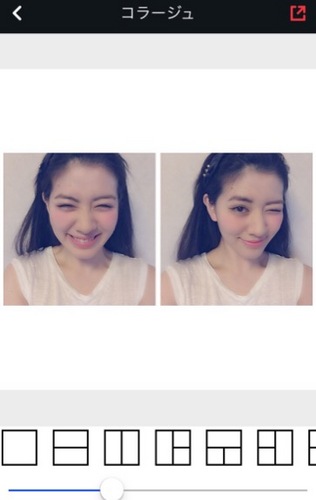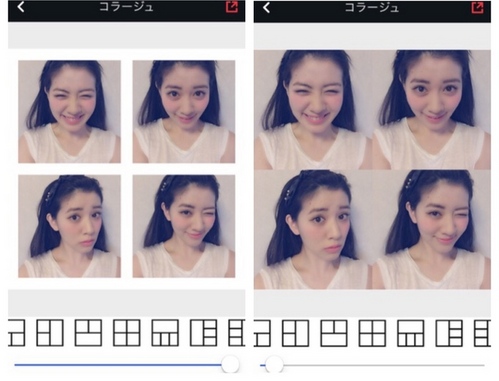写真の加工
2014年12月02日(Tue)今日は質問を頂いていた写真加工の紹介をします!
ではさっそくスタート♪.*
私のiPhoneに入ってるカメラアプリはこれで全部。
もっと多いと思った!とよく言われますが、すっきりさせておきたいので使わないアプリはすぐに消しちゃうんです。笑
そしてベースとなる、写真はこれです!
これを色々加工していくよ◡̈
オススメアプリ?
『Camera360』
このアプリは、様々なエフェクトの中から自分なりにカスタムできるんです!
私はこの3つを入れています。
基本は“magicskin”を使ってます。
さらにmagicskinの中にも数種類のエフェクトがあるの!magicskinを選んで画面を横にスライドしていくと、どんどん次のエフェクトに変わっていきます。
お気に入りはこの4つです♡
“fresh”
“sweet”
“B&W”
“Deep”
写真の雰囲気によってだけど、
だいたいこの4つの中から選びます!
オススメアプリ?
『Latte camera』
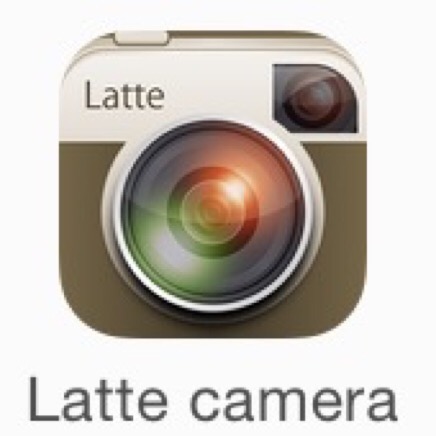
右下のペンキの筆のようなアイコンを使うと、綺麗なカラフルな光が写真に入ります!
これは種類がたっっっくさんあるから、
お気に入りを色々試してみて下さい☆
一応2つやってみました!
どちらもLayer1、2と2種類の光を入れています!
↓
↓
オススメアプリ?
『Lo-Mob』
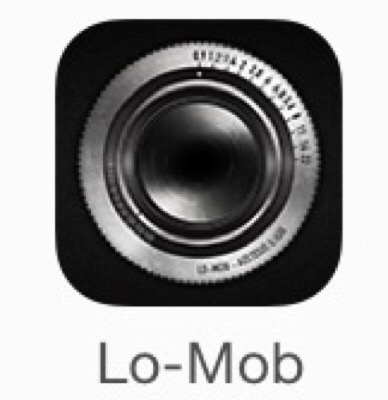
このアプリは、ポラロイド風に加工するときに使っています。
お気に入りは“INSTAnt-X Tall”と“Family Instant2”です。
INSTAnt-X Tall
↓
Family Instant2
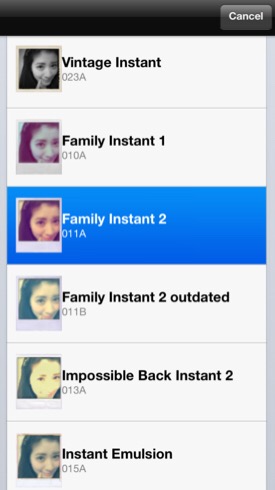
↓
オススメアプリ?
『InstaSize』
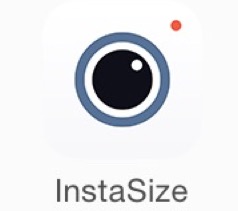
まずは右下のフィルターを使った加工♡
お気に入りをいくつか!
“Organic”
“Newport”
“Rio”
“Tokyo”
続いて…“調整”ってアイコンをクリック!
フィルターをかけずに調整だけする事もあるし、フィルターをかけてさらに調整する事も!
“明るさ”
“彩度”
“コントラスト”
“切れ味”
完成画像
切れ味を少し入れることでまつ毛などが綺麗に見えますよ!
コントラストを下げることによって、切れ味を強く入れても柔らかい印象の写真に仕上がります。
そして最後に元となる写真を変えてコラージュの説明を◡̈
こんな画像や…
こんな画像を…
よくブログでもupしていますが、
これも『Insta Size』で作っています。
左下のコラージュというアイコンを使うよ!
何枚の写真を使ってコラージュをするか選びます。
下にあるLevelを変えると、
同じ写真を使っていても違った印象になります。
こんな感じでどうかな?♡
ちゃんと伝えられているか不安ですが…私の写真加工の紹介でした!